Uus värskendus võimaldab teil parooli vaadata rakenduses Seaded.
- Microsoft andis välja Windows 11 Build 23466 spetsiaalselt arenduskanali tellinud insaideritele.
- See värskendus toob kaasa hulga täiustusi ja täiustusi, millest üks on WiFi-sätete täiustamine.
- Eelkõige pääsevad kasutajad nüüd oma salvestatud ühenduste paroolidele otse oma seadmetes juurde.

XINSTALLIMINE Klõpsates ALLALAADIMISE FAILIL
- Laadige alla Restoro PC Repair Tool mis on kaasas patenteeritud tehnoloogiatega (patent olemas siin).
- Klõpsake Alusta skannimist et leida Windowsi probleeme, mis võivad arvutiprobleeme põhjustada.
- Klõpsake Parandage kõik arvuti turvalisust ja jõudlust mõjutavate probleemide lahendamiseks.
- Restoro on alla laadinud 0 lugejad sel kuul.
Microsoft on tagasi teise konstruktsiooniga, mis on spetsiaalselt loodud siseringile. Nüüd saavad testida need, kes registreerusid arenduskanali kasutajaks Windows 11 järg 23466. Siin on palju täiustusi, sealhulgas võimalus vaadata rakenduse Seaded kaudu salvestatud WiFi-ühenduste paroole.
See funktsioon võimaldab teil paroole teistega hõlpsalt jagada või sama võrku mõnes teises seadmes hõlpsalt seadistada. Järgides neid samme, saate oma Windowsi seadmes vaadata teadaolevate võrkude Wi-Fi paroole. See funktsioon võib olla kasulik, kui peate hankima unustatud Wi-Fi parooli või kui soovite parooli kellegi teisega jagada, hoides seda tavalise vaate eest varjatuna.
Muide, see pole lihtsalt ehitus, millel on vähe tähtsust või puudub igasugune tähtsus. Tulemas on palju põnevaid värskendusi, sealhulgas Dev Drive funktsioon arendajatele ja loomulik tugi RAR-failidele esimest korda pärast 30 aastat.
Lisaks neile oleme näinud ka uuendusi selle kohta, kuidas parandada dikteerimisvead Microsoft Wordis ja paljud teised.
Kui soovite teada, kuidas saate Windows 11 rakenduse Seaded kaudu kõiki salvestatud WiFi-paroole vaadata, liituge kindlasti siseringi jaoks mõeldud arenduskanaliga. Seejärel järgige neid samme.
Salvestatud WiFi-paroolide vaatamine opsüsteemis Windows 11
1. Minema Alusta ja avage Seaded rakendus
2. Minema Võrk ja Internet ➜ WiFi
3. Klõpsake Hallake teadaolevaid võrke.
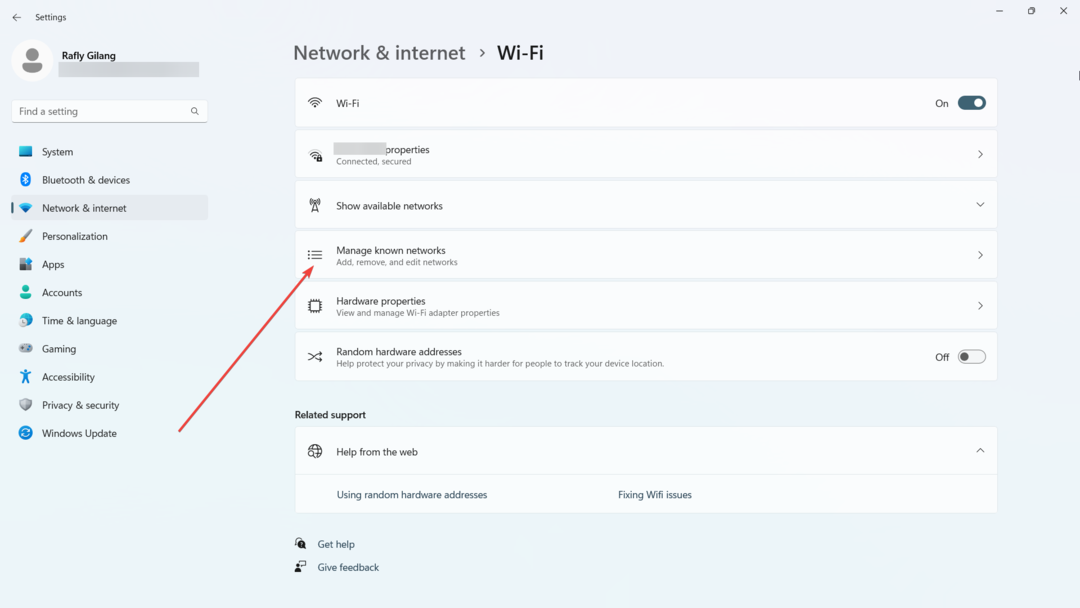
4 Klõpsake soovitud ühendusel Vaade valiku Vaata WiFi turvavõtit kõrval.

Lõpuks toob Windows 11 uute funktsioonide ja täiustuste kasutuselevõtt kasutajatele täiustatud funktsionaalsuse ja mugavuse. Võimalus hõlpsasti vaadata salvestatud võrkude Wi-Fi paroole avab võimalused sujuvaks jagamiseks ja seadme seadistamiseks.
Kas olete installinud Windows 11 järg 23466 ja testisite funktsiooni Windows 11-s salvestatud WiFi-ühenduste paroolide vaatamiseks? Anna meile kommentaarides teada!
Kas teil on endiselt probleeme?
SPONSEERITUD
Kui ülaltoodud soovitused ei ole teie probleemi lahendanud, võib teie arvutis esineda tõsisemaid Windowsi probleeme. Soovitame valida kõik-ühes lahenduse nagu Fortect probleemide tõhusaks lahendamiseks. Pärast installimist klõpsake lihtsalt nuppu Vaata ja paranda nuppu ja seejärel vajutage Alusta remonti.


